6.1.2 キーボードの配列
図 6-1 キーボードの配列例
| 前へ | 次へ | 目次 | 索引 |
この章では
キーの割り当ては,使用するキーボードやソフトウェアによって異なります。ここでは,ワークステーション用の標準的なキーボード,パーソナル・コンピュータ(PC)のキーボードで Reflection や Teraterm Pro を使用する場合について説明します。
また,日本語 OpenVMS では,コマンド列をキーボードの 1 つのキーに割り当て,そのキーを押すだけでコマンド列を入力したようにさせることができます。これを,キー定義といいます。日本語 OpenVMS がデフォルトで割り当てているキーもありますが,ユーザがキーを定義することもできます。よく使用するコマンドを特定のキーに割り当てておくと便利です。
関連資料
6.1 キーボードとキーの割り当て
使用するキーボードによってキーの配列が異なります。また,キーの割り当てはキーボードや使用するソフトウェアなどによって異なります。
ここでは弊社のワークステーションの標準的なキーボードとパーソナル・コンピュータ(PC)の標準的なキーボードでの役割,割り当てについて説明します。
6.1.1 キーの表記
本書では,次のようにキーを表しています。
| キー | 説明 |
|---|---|
| [x] | キーを表す。 |
| [Ctrl] + [x] | コントロール・キーを押しながら,別のキーを押す。 |
| [PF1] → [x] | [PF1] を押してから,別のキーを押す。 |
| <X| | デリート(1文字削除)キーを表す。 |
6.1.2 キーボードの配列
図 6-1 キーボードの配列例

キーボードには,4 つのキー・グループがあります。キー・グループは機能によって,次のように分かれています。
キーボードの左側の部分。英数字と記号,カタカナと句読点が含まれています。
メイン・キーパッドのとなりにあるキーパッド。矢印キー([↑],[↓],[→],[←])と [Find],[Select] キーなどのエディタ・キーが含まれています。
キーボードの右側にある数値キーパッド。
キーボードの上部に並んでいるキー。
6.1.3 日本語 OpenVMS(CDE)のキー割り当て
ワークステーション用の標準的なキーボードと日本語 OpenVMS(CDE)のキーの割り当ては,次のようになっています。日本語 EVE エディタを使用する際に選ぶ変換キーパッドや日本語 OpenVMS のさまざまなユーティリティによってキー割り当ては異なってきます。(詳しくは,日本語 EVE エディタやユーティリティの説明書を参照してください。)
図 6-2 日本語 OpenVMS(CDE)のキー割り当て
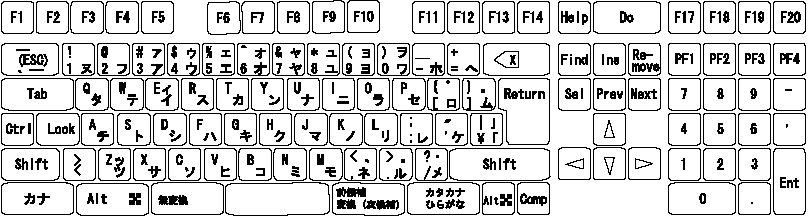
| キー | 説明 |
|---|---|
| ファンクション・キー ([Fx]) |
特別な機能が割り当てられているキー。 |
| [F1] | [F1] キーを押すとキーボードの Hold インディケータが点燈し,画面表示が一時停止されていることを示す。もう一度[F1] キーを押すとインディケータは消え,画面表示は再開さる。 |
| [Shift] | キーの上段にかかれた文字(アルファベットの大文字,特殊記号など)を入力するときは,[Shift] キーを押しながら,該当するキーを押す。 |
| [Return] または [Enter] | 改行するときに押す。また,ある特定の動作が終了したことをシステムに知らせる役割もある。 |
| [Ctrl] | かな漢字変換など,特定のキーに割り当てられた機能を実行させるときに使用。 |
| [Lock] | このキーを押すと,キーボードの上部にある Lock 表示ランプが点燈する。この状態でアルファベット・キーを押すと,その大文字が表示される。もう 1 度[Lock] キーを押すと,Lock 表示ランプが消え,アルファベット・キーを押すと小文字が表示される。 |
| <X| | カーソルの左側の文字を 1 文字消去する。 |
| [Tab] | カーソルを次の(指定された)タブ位置まで移動。 |
| [Do] | 日本語 EVE エディタでコマンドを入力する Command: プロンプトを表示。 |
| [Help] | 日本語 EVE エディタでキーについてのヘルプを表示。 [Do] キーを押して Command: プロンプト上に HELP と入力した場合は,日本語 EVE のコマンドのヘルプが表示される。 |
| [F14] または [Ctrl] + [A] | 入力モードを切り替える。 |
| [PF1]([Gold] ともいう) | かな漢字変換などで使われる。 |
| [Find] | 文字列を探す。 |
| [Insert Here] | 文字列を挿入。 |
| [Remove] | 文字列を削除。 |
| [Select] | 文字列を選択。 |
| [Prev] | 現在の画面の前に移動。 |
| [Next] | 現在の画面の後に移動。 |
DCL コマンド・ラインでよく使用されるキーの割り当ての一覧は 表 I-7 を,日本語 EVE エディタで JVMS キーパッドを選択した場合のよく使用されるキー割り当ての一覧は 表 7-2 をご覧ください。
6.1.4 Reflection のキー割り当て
パーソナル・コンピュータ(PC)用の標準的なキーボードでの Reflection のキーの割り当ては,次のようになっています。
図 6-3 Reflection のキー割り当て
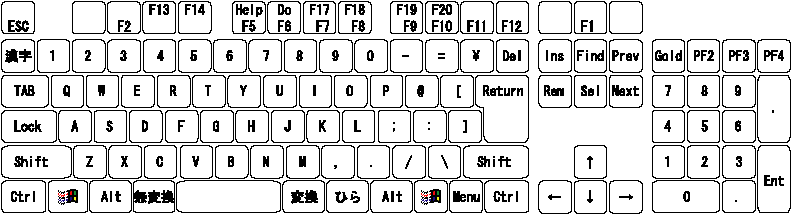
| 日本語 OpenVMS (CDE)で用いるキー |
対応するPCキーボードのキー | 説明 |
|---|---|---|
| ファンクション ・キー |
ファンクション ・キー |
上段はシフト・キーを押しながら該当するキーを押した時のキー割り当てを示す。下段はそのままキーを押した時のキー割り当てを示す。日本語 OpenVMS で用いる F3 〜 F4 キーは,Reflection では割り当てられていない。 |
| [F1] | [Scroll Lock] | Scroll Lock キーを押すとキーボードの Scroll Lock インディケータが点燈し,画面表示が一時停止されていることを示す。もう一度 Scroll Lock キーを押すとインディケータは消燈し,画面表示は再開される。 |
| [Shift] | [Shift] | キーの上段にかかれた文字(アルファベットの大文字,特殊記号など)を入力するときは,[Shift] キーを押しながら,該当するキーを押す。 |
| [Return] | [Enter] | 改行するときに押す。また,ある特定の動作が終了したことをシステムに知らせる役割もある。 |
| [Ctrl] | [Ctrl] | かな漢字変換など,特定のキーに割り当てられた機能を実行させるときに使用。 |
| [Lock] | [Shift]+[Caps Lock] | このキーを押すと,キーボードの上部にある表示ランプが点燈する。この状態でアルファベット・キーを押すと,その大文字が入力される。もう 1 度[Shift] +[Caps Lock] キーを押すと,表示ランプが消え,アルファベット・キーを押すと小文字が入力される。 |
| <X| | [Back Space] | 1 文字削除する。このキー割り当てを有効にするには,Reflection 側での設定が必要。[Back Space] キーを 1 文字削除キーに割り当てるためには,「端末の設定」ダイアログ・ボックス(図 2-6)で「VT Backspace キー」の項目を「削除」に設定。 |
| [Tab] | [Tab] | カーソルを次の(指定された)タブ位置まで移動。 |
| [Do] | [Shift] + [F6] | 日本語 EVE エディタでコマンドを入力する Command: プロンプトを表示。 |
| [Help] | [Shift] + [F5] | 日本語 EVE エディタでキーについてのヘルプを表示。 [Do] キーを押して Command: プロンプト上に HELP と入力した場合は,日本語 EVE のコマンドのヘルプが表示される。 |
| [F14] または [Ctrl] + [A] | [Shift] + [F4] | 入力モードを切り替える。 |
| [PF1] ([Gold] ともいう) |
[Num Lock] | かな漢字変換などで使われる。Reflection の場合,Num Lock キーを押している間はキーボードの Num Lock インディケータが点燈するが,これは無視する。 |
| [F2] | 現在 Reflection ウインドウに表示されている端末画面が,PC に接続されているプリンタに印刷される。 | |
| [Insert Here] | [Insert] | 文字列を挿入。 |
| [Find] | [Home] | 文字列を探す。 |
| [Prev] | [Page Up] | 現在の画面の前に移動。 |
| [Remove] | [Delete] | 文字列を削除。 |
| [Select] | [End] | 文字列を選択。 |
| [Next] | [Page Down] | 現在の画面の後に移動。 |
DCL コマンド・ラインでよく使用されるキーの割り当ての一覧は 表 I-7 を,日本語 EVE エディタで JVMS キーパッドを選択した場合のよく使用されるキー割り当ての一覧は 表 7-2 をご覧ください。
6.1.5 Tera Term Pro のキー割り当て
パーソナル・コンピュータ(PC)用の標準的なキーボードでの Tera Term Pro のキー割り当ては,次のようになっています。
図 6-4 Tera Term Pro のキー割り当て
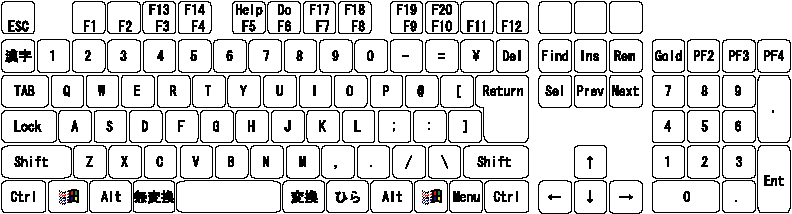
| 日本語 OpenVMS (CDE)で用いるキー |
対応するPCキーボードのキー | 説明 |
|---|---|---|
| ファンクション ・キー |
ファンクション ・キー |
上段はシフト・キーを押しながら該当するキーを押した時のキー割り当てを示す。下段はそのままキーを押した時のキー割り当てを示す。 |
| [Shift] | [Shift] | キーの上段にかかれた文字(アルファベットの大文字,特殊記号など)を入力するときは,[Shift] キーを押しながら,該当するキーを押す。 |
| [Return] | [Enter] | 改行するときに押す。また,ある特定の動作が終了したことをシステムに知らせる役割もある。 |
| [Ctrl] | [Ctrl] | かな漢字変換など,特定のキーに割り当てられた機能を実行させるときに使用。 |
| [Lock] | [Shift]+[Caps Lock] | このキーを押すと,キーボードの上部にある表示ランプが点燈する。この状態でアルファベット・キーを押すと,その大文字が入力される。もう 1 度[Shift] +[Caps Lock] キーを押すと,表示ランプが消え,アルファベット・キーを押すと小文字が入力される。 |
| <X| | [Back Space] | 1 文字削除する。このキー割り当てを有効にするには,Tera Term Pro 側での設定が必要。[Back Space] キーを 1 文字削除キーに割り当てるためには,「Keyboard Setup」ダイアログ・ボックス(図 2-2)で「Transmit DEL by」の項目を「Backspace Key」に設定する。 |
| [Tab] | [Tab] | カーソルを次の(指定された)タブ位置まで移動。 |
| [Do] | [Shift] + [F6] | 日本語 EVE エディタでコマンドを入力する Command: プロンプトを表示する。 |
| [Help] | [Shift] + [F5] | 日本語 EVE エディタでキーについてのヘルプを表示。 [Do] キーを押して Command: プロンプト上に HELP と入力した場合は,日本語 EVE のコマンドのヘルプが表示される。 |
| [F14] または [Ctrl] + [A] | [Shift] + [F4] | 入力モードを切り替える。 |
| [Gold] または [PF1] | [Num Lock] | かな漢字変換などで使われる。Tera Term Pro の場合,Num Lock キーを押すたびにキーボードの Num Lock インディケータが点いたり消えたりしますが,これは無視する。 |
| [Find] | [Insert] | 文字列を探す。 |
| [Insert Here] | [Home] | 文字列を挿入。 |
| [Remove] | [Page Up] | 文字列を削除。 |
| [Select] | [Delete] | 文字列を選択。 |
| [Prev] | [End] | 現在の画面の前に移動。 |
| [Next] | [Page Down] | 現在の画面の後に移動。 |
DCL コマンド・ラインでよく使用されるキーの割り当ての一覧は 表 I-7 を,日本語 EVE エディタで JVMS キーパッドを選択した場合のよく使用されるキー割り当ての一覧は 表 7-2 をご覧ください。
6.2 コマンド列をキーに割り当てる(キーを定義する)-- DEFINE/KEY
コマンド列をキーボードの 1 つのキーに定義するには,次のようにします。
$ DEFINE/KEY キー名 コマンド列
(1) (2)
|
修飾子には次のようなものがあります。
| /IF_STATE=(状態名,・・・) | キーを使用したときに設定されている状態名が,指定したリストにあれば,この定義を使用する。 |
| /NOLOG | キー定義したときのシステム・メッセージの出力をさけることができる。 |
| /SET_STATE=状態名 | キーを使用したときに,指定した状態名を設定する。 |
| /TERMINATE | キーを入力するだけですぐにコマンドを実行する。 |

次にキーを定義した例を示します。
PF1 キーに,"SHOW DEFAULT" を割り当てます。
$ DEFINE/KEY PF1 "SHOW DEFAULT"
%DCL-I-DEFKEY, DEFAULT 状態の PF1 キーが定義されました。
|
PF1 キーの定義を確認します。
$ SHOW KEY PF1
DEFAULT keypad definitions:
PF1 = "SHOW DEFAULT"
|
PF1 キーを押します。
$ [PF1]
|
PF1 キーを押した行に "SHOW DEFAULT" と表示されます。このコマンドを実行する場合は,[Return] キーを押します。
$ SHOW DEFAULT
|
| 前へ | 次へ | 目次 | 索引 |